編輯:關於Android編程
Android PullToRefresh為 Android 應用提供一個向下滑動即刷新列表的功能。
項目如圖:
效果如圖:
包含測試文件就2個目標文件!
主要類如下:
[java]
public class PullToRefreshListView extends ListView implements OnScrollListener
{
private static final int TAP_TO_REFRESH = 1;
private static final int PULL_TO_REFRESH = 2;
private static final int RELEASE_TO_REFRESH = 3;
private static final int REFRESHING = 4;
private static final String TAG = "PullToRefreshListView";
private OnRefreshListener mOnRefreshListener;
/**
* 收到通知的監聽器每次滾動列表。
*/
private OnScrollListener mOnScrollListener;
private LayoutInflater mInflater;
private RelativeLayout mRefreshView;
private TextView mRefreshViewText;
private ImageView mRefreshViewImage;
private ProgressBar mRefreshViewProgress;
private TextView mRefreshViewLastUpdated;
private int mCurrentScrollState;
private int mRefreshState;
private RotateAnimation mFlipAnimation;
private RotateAnimation mReverseFlipAnimation;
private int mRefreshViewHeight;
private int mRefreshOriginalTopPadding;
private int mLastMotionY;
private boolean mBounceHack;
public PullToRefreshListView(Context context)
{
super(context);
init(context);
}
public PullToRefreshListView(Context context, AttributeSet attrs)
{
super(context, attrs);
init(context);
}
public PullToRefreshListView(Context context, AttributeSet attrs,
int defStyle)
{
super(context, attrs, defStyle);
init(context);
}
private void init(Context context)
{
//我們需要在代碼中加載所有的動畫,而不是通過XML
mFlipAnimation = new RotateAnimation(0, -180,
RotateAnimation.RELATIVE_TO_SELF, 0.5f,
RotateAnimation.RELATIVE_TO_SELF, 0.5f);
mFlipAnimation.setInterpolator(new LinearInterpolator());
mFlipAnimation.setDuration(250);
mFlipAnimation.setFillAfter(true);
mReverseFlipAnimation = new RotateAnimation(-180, 0,
RotateAnimation.RELATIVE_TO_SELF, 0.5f,
RotateAnimation.RELATIVE_TO_SELF, 0.5f);
mReverseFlipAnimation.setInterpolator(new LinearInterpolator());
mReverseFlipAnimation.setDuration(250);
mReverseFlipAnimation.setFillAfter(true);
mInflater = (LayoutInflater) context
.getSystemService(Context.LAYOUT_INFLATER_SERVICE);
mRefreshView = (RelativeLayout) mInflater.inflate(
R.layout.pull_to_refresh_header, this, false);
mRefreshViewText = (TextView) mRefreshView
.findViewById(R.id.pull_to_refresh_text);
mRefreshViewImage = (ImageView) mRefreshView
.findViewById(R.id.pull_to_refresh_image);
mRefreshViewProgress = (ProgressBar) mRefreshView
.findViewById(R.id.pull_to_refresh_progress);
mRefreshViewLastUpdated = (TextView) mRefreshView
.findViewById(R.id.pull_to_refresh_updated_at);
mRefreshViewImage.setMinimumHeight(50);
mRefreshView.setOnClickListener(new OnClickRefreshListener());
mRefreshOriginalTopPadding = mRefreshView.getPaddingTop();
mRefreshState = TAP_TO_REFRESH;
addHeaderView(mRefreshView);
super.setOnScrollListener(this);
measureView(mRefreshView);
mRefreshViewHeight = mRefreshView.getMeasuredHeight();
}
@Override
protected void onAttachedToWindow()
{
super.onAttachedToWindow();
setSelection(1);
}
@Override
public void setAdapter(ListAdapter adapter)
{
super.setAdapter(adapter);
setSelection(1);
}
/**
* 設置將接收通知的偵聽器,每次滾動列表。
* @param l
* The scroll listener.
*/
@Override
public void setOnScrollListener(AbsListView.OnScrollListener l)
{
mOnScrollListener = l;
}
/**
* 注冊一個回調函數被調用時,此列表應被刷新。
* @param onRefreshListener
* The callback to run.
*/
public void setOnRefreshListener(OnRefreshListener onRefreshListener)
{
mOnRefreshListener = onRefreshListener;
}
/**
* 設置文本表示當列表的最後更新時間。
* @param lastUpdated
* Last updated at.
*/
public void setLastUpdated(CharSequence lastUpdated)
{
if (lastUpdated != null)
{
mRefreshViewLastUpdated.setVisibility(View.VISIBLE);
mRefreshViewLastUpdated.setText(lastUpdated);
} else
{
mRefreshViewLastUpdated.setVisibility(View.GONE);
}
}
@Override
public boolean onTouchEvent(MotionEvent event)
{
final int y = (int) event.getY();
mBounceHack = false;
switch (event.getAction())
{
case MotionEvent.ACTION_UP:
if (!isVerticalScrollBarEnabled())
{
setVerticalScrollBarEnabled(true);
}
if (getFirstVisiblePosition() == 0 && mRefreshState != REFRESHING)
{
if ((mRefreshView.getBottom() >= mRefreshViewHeight || mRefreshView
.getTop() >= 0) && mRefreshState == RELEASE_TO_REFRESH)
{
// Initiate the refresh
mRefreshState = REFRESHING;
prepareForRefresh();
onRefresh();
} else if (mRefreshView.getBottom() < mRefreshViewHeight
|| mRefreshView.getTop() <= 0)
{
// Abort refresh and scroll down below the refresh view
resetHeader();
setSelection(1);
}
}
break;
case MotionEvent.ACTION_DOWN:
mLastMotionY = y;
break;
case MotionEvent.ACTION_MOVE:
applyHeaderPadding(event);
break;
}
return super.onTouchEvent(event);
}
private void applyHeaderPadding(MotionEvent ev)
{
// getHistorySize has been available since API 1
int pointerCount = ev.getHistorySize();
for (int p = 0; p < pointerCount; p++)
{
if (mRefreshState == RELEASE_TO_REFRESH)
{
if (isVerticalFadingEdgeEnabled())
{
setVerticalScrollBarEnabled(false);
}
int historicalY = (int) ev.getHistoricalY(p);
// Calculate the padding to apply, we divide by 1.7 to
// simulate a more resistant effect during pull.
int topPadding = (int) (((historicalY - mLastMotionY) - mRefreshViewHeight) / 1.7);
mRefreshView.setPadding(mRefreshView.getPaddingLeft(),
topPadding, mRefreshView.getPaddingRight(),
mRefreshView.getPaddingBottom());
}
}
}
/**
*設置的頭部填充返回到原來的大小。
*/
private void resetHeaderPadding()
{
mRefreshView.setPadding(mRefreshView.getPaddingLeft(),
mRefreshOriginalTopPadding, mRefreshView.getPaddingRight(),
mRefreshView.getPaddingBottom());
}
/**
* 復位到原來的狀態的標頭。
*/
private void resetHeader()
{
if (mRefreshState != TAP_TO_REFRESH)
{
mRefreshState = TAP_TO_REFRESH;
resetHeaderPadding();
// 將刷新視圖文本拉標簽
mRefreshViewText.setText(R.string.pull_to_refresh_tap_label);
// Replace refresh drawable with arrow drawable
mRefreshViewImage
.setImageResource(R.drawable.ic_pulltorefresh_arrow);
//清除旋轉動畫
mRefreshViewImage.clearAnimation();
// 隱藏進度條和箭頭。
mRefreshViewImage.setVisibility(View.GONE);
mRefreshViewProgress.setVisibility(View.GONE);
}
}
private void measureView(View child)
{
ViewGroup.LayoutParams p = child.getLayoutParams();
if (p == null)
{
p = new ViewGroup.LayoutParams(ViewGroup.LayoutParams.FILL_PARENT,
ViewGroup.LayoutParams.WRAP_CONTENT);
}
int childWidthSpec = ViewGroup.getChildMeasureSpec(0, 0 + 0, p.width);
int lpHeight = p.height;
int childHeightSpec;
if (lpHeight > 0)
{
childHeightSpec = MeasureSpec.makeMeasureSpec(lpHeight,
MeasureSpec.EXACTLY);
} else
{
childHeightSpec = MeasureSpec.makeMeasureSpec(0,
MeasureSpec.UNSPECIFIED);
}
child.measure(childWidthSpec, childHeightSpec);
}
@Override
public void onScroll(AbsListView view, int firstVisibleItem,
int visibleItemCount, int totalItemCount)
{
// 當刷新的觀點是完全可見的,改變的文字說:“放開刷新...”翻轉的箭頭繪制的。
if (mCurrentScrollState == SCROLL_STATE_TOUCH_SCROLL
&& mRefreshState != REFRESHING)
{
if (firstVisibleItem == 0)
{
mRefreshViewImage.setVisibility(View.VISIBLE);
if ((mRefreshView.getBottom() >= mRefreshViewHeight + 20 || mRefreshView
.getTop() >= 0) && mRefreshState != RELEASE_TO_REFRESH)
{
mRefreshViewText
.setText(R.string.pull_to_refresh_release_label);
mRefreshViewImage.clearAnimation();
mRefreshViewImage.startAnimation(mFlipAnimation);
mRefreshState = RELEASE_TO_REFRESH;
} else if (mRefreshView.getBottom() < mRefreshViewHeight + 20
&& mRefreshState != PULL_TO_REFRESH)
{
mRefreshViewText
.setText(R.string.pull_to_refresh_pull_label);
if (mRefreshState != TAP_TO_REFRESH)
{
mRefreshViewImage.clearAnimation();
mRefreshViewImage.startAnimation(mReverseFlipAnimation);
}
mRefreshState = PULL_TO_REFRESH;
}
} else
{
mRefreshViewImage.setVisibility(View.GONE);
resetHeader();
}
} else if (mCurrentScrollState == SCROLL_STATE_FLING
&& firstVisibleItem == 0 && mRefreshState != REFRESHING)
{
setSelection(1);
mBounceHack = true;
} else if (mBounceHack && mCurrentScrollState == SCROLL_STATE_FLING)
{
setSelection(1);
}
if (mOnScrollListener != null)
{
mOnScrollListener.onScroll(view, firstVisibleItem,
visibleItemCount, totalItemCount);
}
}
@Override
public void onScrollStateChanged(AbsListView view, int scrollState)
{
mCurrentScrollState = scrollState;
if (mCurrentScrollState == SCROLL_STATE_IDLE)
{
mBounceHack = false;
}
if (mOnScrollListener != null)
{
mOnScrollListener.onScrollStateChanged(view, scrollState);
}
}
public void prepareForRefresh()
{
resetHeaderPadding();
mRefreshViewImage.setVisibility(View.GONE);
// 我們需要這個技巧,否則它會保持以前的drawable。
mRefreshViewImage.setImageDrawable(null);
mRefreshViewProgress.setVisibility(View.VISIBLE);
// 將刷新視圖文本清爽的標簽
mRefreshViewText.setText(R.string.pull_to_refresh_refreshing_label);
mRefreshState = REFRESHING;
}
public void onRefresh()
{
Log.d(TAG, "onRefresh");
if (mOnRefreshListener != null)
{
mOnRefreshListener.onRefresh();
}
}
/**
* 重置列表刷新後到正常狀態。
*
* @param lastUpdated
* Last updated at.
*/
public void onRefreshComplete(CharSequence lastUpdated)
{
setLastUpdated(lastUpdated);
onRefreshComplete();
}
/**
* 重置列表刷新後到正常狀態。
*/
public void onRefreshComplete()
{
Log.d(TAG, "onRefreshComplete");
resetHeader();
// 如果刷新視圖是可見的,當加載完成,向下滾動到下一個項目。
if (mRefreshView.getBottom() > 0)
{
invalidateViews();
setSelection(1);
}
}
/**
* 點擊刷新視圖時調用。這主要是用於當有幾個項目在列表中,這是不可能的拖動列表。
*/
private class OnClickRefreshListener implements OnClickListener
{
@Override
public void onClick(View v)
{
if (mRefreshState != REFRESHING)
{
prepareForRefresh();
onRefresh();
}
}
}
/**
*當列表被刷新的回調被調用的接口定義。
*/
public interface OnRefreshListener
{
/**
* 列表被刷新時調用的
* <p>
* A call to {@link PullToRefreshListView #onRefreshComplete()} is
* expected to indicate that the refresh has completed.
*/
public void onRefresh();
}
}
測試代碼如下:
[java]
public class PullToRefreshActivity extends ListActivity
{
private LinkedList<String> mListItems;
/** Called when the activity is first created. */
@Override
public void onCreate(Bundle savedInstanceState)
{
super.onCreate(savedInstanceState);
setContentView(R.layout.pull_to_refresh);
// 設置一個監聽器時要調用的列表被刷新。
((PullToRefreshListView) getListView())
.setOnRefreshListener(new OnRefreshListener()
{
@Override
public void onRefresh()
{
// 請刷新列表。
new GetDataTask().execute();
}
});
mListItems = new LinkedList<String>();
mListItems.addAll(Arrays.asList(mStrings));
ArrayAdapter<String> adapter = new ArrayAdapter<String>(this,
android.R.layout.simple_list_item_1, mListItems);
setListAdapter(adapter);
}
private class GetDataTask extends AsyncTask<Void, Void, String[]>
{
@Override
protected String[] doInBackground(Void... params)
{
//後台作業。
try
{
Thread.sleep(2000);
} catch (InterruptedException e)
{
;
}
return mStrings;
}
@Override
protected void onPostExecute(String[] result)
{
mListItems.addFirst("Added after refresh...");
// 刷新完成
((PullToRefreshListView) getListView()).onRefreshComplete();
super.onPostExecute(result);
}
}
private String[] mStrings =
{ "Abbaye de Belloc", "Abbaye du Mont des Cats", "Abertam", "Abondance",
"Ackawi", "Acorn", "Adelost", "Affidelice au Chablis",
"Afuega'l Pitu", "Airag", "Airedale", "Aisy Cendre",
"Allgauer Emmentaler" };
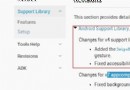 Android SwipeRefreshLayout 官方下拉刷新控件介紹
Android SwipeRefreshLayout 官方下拉刷新控件介紹
Google提供了一個官方的下拉刷新控件SwipeRefreshLayout,個人感覺還不錯!見慣了傳統的下拉刷新,這個反而給人耳目一新的感覺(Gmail郵箱已經
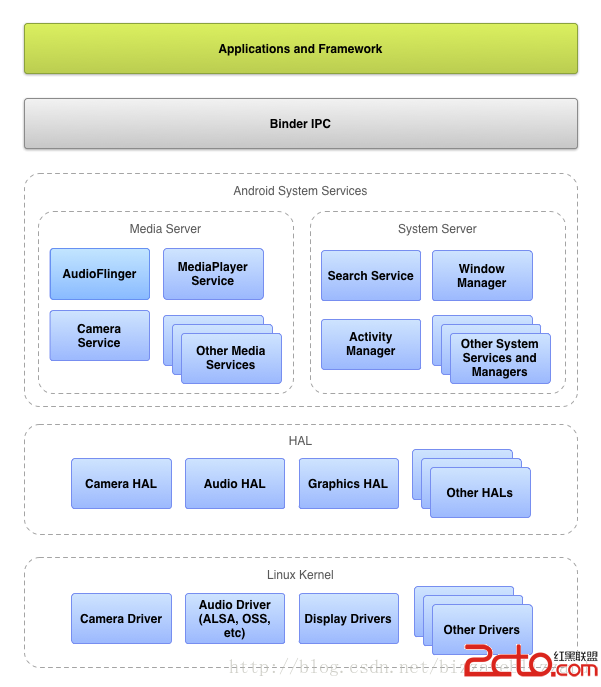 Android系統移植 http://source.android.com/devices/index.html
Android系統移植 http://source.android.com/devices/index.html
移植Android到不同的設備 Android允許提供不同的硬件平台和驅動支持Android的運行。硬件抽象層(Hardware Abstraction Layer)
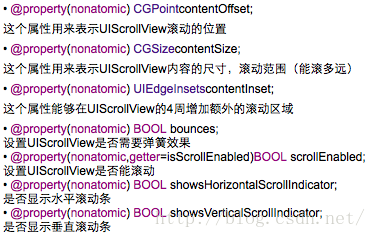 UIScrollView
UIScrollView
目錄:? UIScrollView的常見屬性 ? UIScrollView的常用代理方法 ? UIScrollView的縮放 ? UIScr
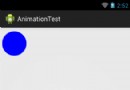 Android學會屬性動畫的基本用法(中)ValueAnimator與ObjectAnimator用法
Android學會屬性動畫的基本用法(中)ValueAnimator與ObjectAnimator用法
ValueAnimator的高級用法在上篇文章中介紹補間動畫缺點的時候有提到過,補間動畫是只能對View對象進行動畫操作的。而屬性動畫就不再受這個限制,它可以對任意對象進